Ako zapnúť pracovnú plochu Mac
Čo vedieť
- Stlačte tlačidlo napájania vášho Macu. V závislosti od zariadenia sa bude nachádzať niekde inde.
- Pre Mac Pro: V hornej časti. Mac mini, iMacs, Mac Studios: Na zadnej strane.
- Na tlačidle hľadajte symbol napájania.
Tento článok vás prevedie tým, ako zapnúť Mac pomocou vypínača a čo robiť, ak to nefunguje.
Ako zapnúť počítač Mac
Pokiaľ je váš Mac zapojený do elektrickej zásuvky, mali by ste byť schopní ho zapnúť jednoduchým stlačením vypínača. Toto tlačidlo napájania sa však bude nachádzať niekde mierne odlišne v závislosti od toho, ktorý Mac sa pokúšate zapnúť.
Mac Studio
Ak chcete zapnúť Mac Studio, stlačte tlačidlo napájania umiestnené na ľavej zadnej strane (spredu), ktoré sa nachádza vedľa 3,5 mm konektora pre slúchadlá. Je to kruhové tlačidlo so symbolom napájania.

Apple
Mac mini
Tlačidlo napájania pre Mac mini sa nachádza na pravej zadnej strane (spredu) vedľa portu napájacieho kábla. Je to farebne odlíšené tlačidlo s bielym symbolom napájania.
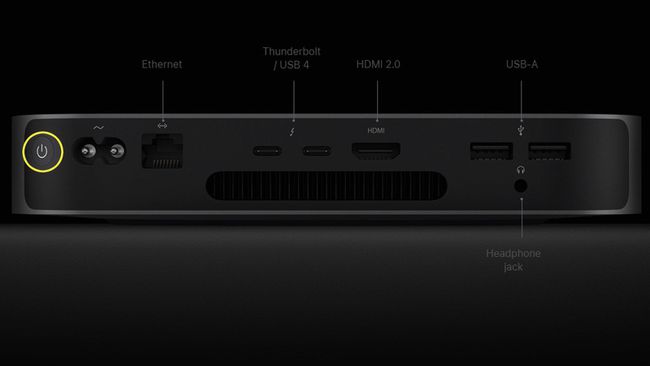
Apple
Podrobnejší pohľad na Mac mini a jeho funkcie pri zapnutí nájdete v našom sprievodcovi, ako zapnúť Mac mini **(Ed: pridajte odkaz, keď bude článok zverejnený)**.
iMac
Najnovšia generácia iMacu má aj tlačidlo napájania na zadnej strane. Nachádza sa na ľavej strane (spredu) a je izolovaný od ostatných portov. Bude mať rovnakú farbu ako šasi a bude obsahovať typický symbol výkonu.
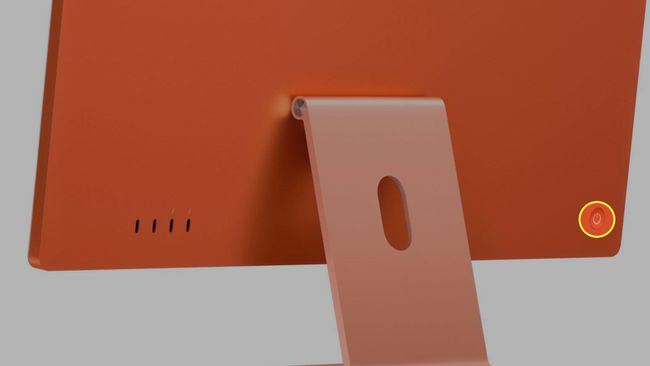
Apple
Mac Pro
Staršie počítače Mac Pro majú tlačidlo napájania na prednej strane, ale najnovšia generácia Macu Pro má tlačidlo napájania na vrchnej strane. Nachádza sa vedľa rukoväte na prenášanie a ďalších I/O portov.
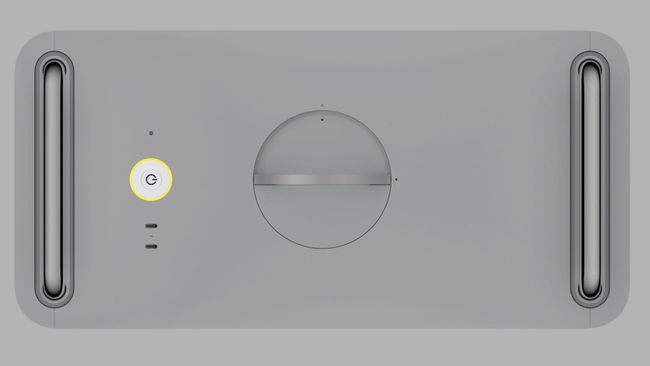
Apple
Čo robiť, ak sa váš Mac nezapne
Tlačidlo napájania na vašom Macu by mal je všetko, čo musíte urobiť, aby ste ho zapli. Ak sa zapne, ale nezapne sa tak, ako by malo, mali by ste sa pozrieť na naše Článok o riešení problémov so spustením Macu. Ak sa však vôbec nezapne, môžete vyskúšať niekoľko vecí.
Prvým krokom by mala byť kontrola, či je napájací kábel správne zapojený do Macu a do steny. Ak máte pochybnosti, pre istotu ich odpojte a zapojte na oboch koncoch. V prípade potreby sa tiež uistite, že je zapnutá zásuvka.
Ak používate predlžovací kábel, skúste ho otestovať na zariadení, o ktorom viete, že funguje, aby ste zistili, či to nie je príčina toho, že sa váš Mac nezapne. To isté platí pre akékoľvek viacportové napájacie adaptéry alebo prepäťové ochrany, ktoré používate.
Je váš Mac obzvlášť horúci? Ak sa pokúšate používať svoj Mac uprostred horúčav, možno sa nezapína, aby sa šetrilo zdravie jeho komponentov. To je nepravdepodobné, ale v extrémnych podmienkach môže spôsobiť, že sa Mac nezapne. Ak je to tak, počkajte, kým nevychladne, a skúste to znova.
Ak potrebujete ďalšiu pomoc, prečítajte si náš článok o oprava Macu, ktorý sa nedá zapnúť.
FAQ
-
Ako vypnem počítač Mac?
Najjednoduchší spôsob, ako vypnúť Mac, je cez Apple menu v systéme macOS. Otvorte ho a vyberte Vypnúť na vypnutie počítača.
-
Ako zapnem počítač Mac bez tlačidla napájania?
Máte na to niekoľko možností zapnite Mac bez vypínača. Jedna populárna voľba je Wake-on-LAN, ktorá vám umožňuje zapnúť počítač cez internet. Ak je tlačidlo napájania poškodené, možno ho budete musieť opraviť.
